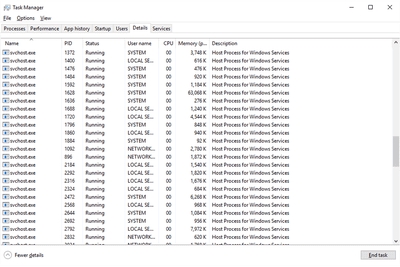Eins og þú veist, í textaritlinum MS Word, getur þú búið til og breytt töflum. Við ættum einnig að nefna stórt verkfæri sem ætlað er að vinna með þeim. Talandi beint um gögnin sem hægt er að bæta við búnar töflur, oftast er þörf á að samræma þær við borðið sjálft eða allt skjalið.
Lexía: Hvernig á að búa til borð í Word
Í þessari litla grein munum við ræða hvernig á að samræma texta í MS Word töflunni, eins og heilbrigður eins og hvernig á að samræma borðið sjálft, frumur hennar, dálka og línur.
Stilltu textann í töflunni
1. Veldu öll gögn í töflu eða einstökum frumum (dálkar eða raðir) sem innihalda innihald.

2. Í aðalhlutanum "Vinna með borðum" opnaðu flipann "Layout".

3. Smelltu á hnappinn "Samræma"Staðsett í hópi "Stilling".

4. Veldu viðeigandi valkost til að samræma innihald töflunnar.

Lexía: Hvernig á að afrita borð í Word
Stilltu allt borðið
1. Smelltu á töflunni til að virkja vinnuskilyrði með því.
2. Opnaðu flipann "Layout" (aðalhluti "Vinna með borðum").

3. Smelltu á hnappinn "Eiginleikar"staðsett í hópi "Tafla".

4. Í flipanum "Tafla" Finndu kaflann í glugganum sem opnar "Stilling" og veldu viðeigandi stillingarvalkost fyrir töfluna í skjalinu.

- Ábending: Ef þú vilt setja innandann fyrir borð sem er vinstri réttlætanlegt skaltu stilla nauðsynlegt gildi fyrir undirliðið í kaflanum "Vinstri inngangur".

Lexía: Hvernig á að framfylgja töflunni í Word
Það er allt frá þessari litlu grein sem þú lærðir hvernig á að samræma textann í töflu í Word, eins og heilbrigður eins og hvernig á að leiðrétta borðið sjálft. Núna veistu lítið meira, við viljum óska ykkur velgengni í frekari þróun þessa fjölhagnýtu áætlunar um að vinna með skjöl.